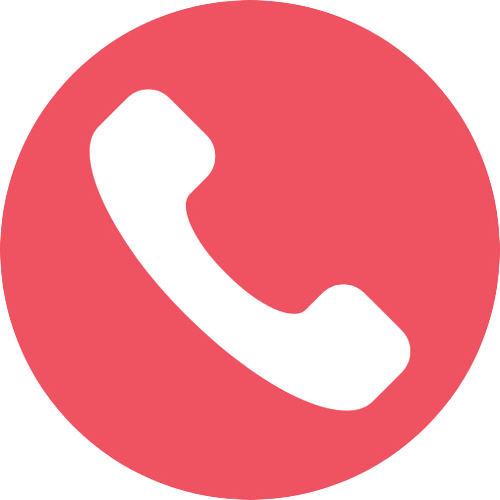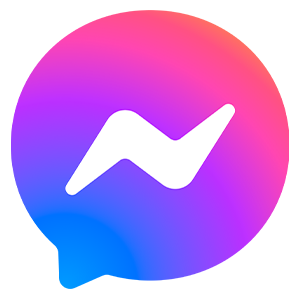DỊCH VỤ NÂNG CẤP LAPTOP
Nâng cấp laptop là một trong những dịch vụ rất cần thiết để giúp chiếc laptop của bạn được hoạt động mượt và nhanh xử lý công việc nhanh hơn. sau thời gian dài sử dụng laptop có thể bị chạy chậm, giật lag, hay không thể xử lý các phần mềm quan trọng cơ bản như office văn phòng, autocad… làm ảnh hưởng đến tiến độ công việc của mình thì việc nâng cấp laptop là giải pháp tốt nhất để laptop của bạn trở nên mạnh mẽ hơn.
Việc nâng cấp laptop sẽ giúp bạ tiết kiệm được rất nhiều chi phí để tăng hiệu suất hoạt động của laptop của bạn trở nên nhanh chóng và mượt mà hơn. Tuy nhiên, bạn cần xác định được bộ phận nào trong laptop của mình có thể nâng cấp được và bộ phận nào không nên được nâng cấp hay thay thế.
Tại Sao Nên Nâng Cấp Laptop
Nâng cấp laptop sẽ giúp cho laptop của bạn được hoạt động tốt, nhanh và bền bỉ hơn giúp cho bạn xử lý công việc nhanh chóng và mượt mà hơn, không làm ảnh hưởng đến công việc hoặc mang lại cảm giác khó chịu khi làm việc mà laptop chạy chậm hoặc đứng giữa chừng khi mở các ứng dụng nặng. Sau đây là một số lý do bạn nên sử dụng dịch vụ nâng cấp laptop:
✅ Sử Dụng Tốt Hơn
Bạn có thể tăng RAM để tăng khả năng đa nhiệm hoặc nâng cấp ổ cứng để tăng bộ nhớ cho laptop của máy. Việc nâng cấp những linh kiện này sẽ giúp cho máy của bạn hoạt động tốt hơn và đáp ứng được nhu cầu sử dụng của bạn.
✅ Tiết Kiệm Chi Phí
Việc nâng cấp laptop cũng là một phương pháp tiết kiệm chi phí để tăng trải nghiệm sử dụng laptop thay vì phải mua một chiếc laptop mới. Các nhà sản xuất laptop thường trang bị các khe cắm để nâng cấp laptop, vì vậy, khi nâng cấp các linh kiện laptop, chiếc máy của bạn sẽ ở trạng thái sử dụng tốt nhất.

Dấu hiệu cho thấy laptop cần nâng cấp cấu hình
Các ứng dụng và phần mềm ngày càng hiện đại đòi hỏi laptop phải có cấu hình đáp ứng các yêu cầu tối thiểu để có thể sử dụng được. Bên cạnh đó, việc sử dụng laptop sau thời gian dài khiến laptop hoạt động chậm hơn, năng suất không còn như ban đầu nữa thì việc nâng cấp laptop cũ của bạn là điều cần thiết (trong trường hợp tiềm năng tài chính không cho phép bạn thay thế laptop hoặc PC hoàn toàn mới).
Có một số dấu hiệu cho thấy laptop cũ của bạn cần nâng cấp cấu hình để hoạt động tốt hơn:
✅ Laptop chạy chậm hơn: Nếu laptop của bạn chạy chậm hơn thông thường và có hiện tượng giật lag khi đang xử lý các tác vụ cơ bản, đó là một dấu hiệu cho thấy laptop của bạn có thể cần được nâng cấp.
✅ Không đáp ứng được yêu cầu của các ứng dụng và phần mềm hiện đại: Nếu laptop của bạn không đáp ứng được yêu cầu của các ứng dụng và phần mềm hiện đại, đó cũng là một lý do để nâng cấp cấu hình của laptop của bạn.
✅ laptop bị nóng: Nếu laptop của bạn bị nóng quá mức khi sử dụng, đó là một dấu hiệu cho thấy laptop của bạn cần được vệ sinh và bảo trì hệ thống tản nhiệt. Nếu vấn đề này không được giải quyết, CPU sẽ bị giảm xung nhịp và làm cho laptop chạy chậm hơn.

Một chiếc laptop hoạt động mượt mà phụ thuộc vào nhiều yếu tố như CPU, ổ cứng, card đồ họa, Ram… Có những laptop có cấu hình khủng nhưng vẫn chạy chậm và đơ do chưa được tối ưu cấu hình tốt. Bên cạnh đó, những chiếc laptop không được vệ sinh thường xuyên cũng sẽ khiến bộ phận tản nhiệt làm việc kém. laptop quá nóng khiến CPU bị giảm xung nhịp dẫn đến tình trạng máy hoạt động chậm chạp dù cấu hình vẫn có thể đáp ứng được.
Do đó, nếu bạn cảm thấy laptop của mình bị chậm lag, có hiện tượng giật, đơ ngay khi xử lý các tác vụ thông thường thì đã đến lúc cần nâng cấp laptop để có trải nghiệm làm việc, học tập tốt hơn.
* Lưu ý: nâng cấp laptop cần kĩ thuật viên kiểm tra, một số dòng máy không cho phép nâng cấp. Việc tự nâng cấp có thể hủy bỏ bảo hành hoặc gây ra sự cố không mong muốn. Trước khi thực hiện bất kỳ nâng cấp laptop nào, bạn nên tìm hiểu kỹ về laptop của mình và cân nhắc sự hỗ trợ từ các chuyên gia hoặc dịch vụ kỹ thuật chính hãng.
Laptop có thể nâng cấp những gì ?
Nâng cấp laptop là dịch vụ đang đang rất nhiều khách hàng sử dụng sau một thời gian dài sử dụng laptop, tuy nhiên không phải khách hàng nào cũng hiểu chi tiết về dịch vụ này. Hãy cùng chúng tôi điểm qua các linh kiện có thể nâng cấp khi sử dụng dịch vụ nâng cấp chiếc laptop.
✅ Nâng cấp RAM laptop
Nâng cấp RAM là sự lựa chọn phổ biến và đơn giản nhất mà người dùng lựa chọn khi sử dụng dịch vụ nâng cấp laptop của mình. Với những tác vụ cơ bản như đọc báo, lướt web thì 4 – 8GB RAM là đủ. Tuy nhiên, nếu công việc đòi hỏi các tác vụ nặng và thường xuyên hơn như Photoshop, Render video, chơi game, lập trình,… thì bạn sẽ cần 8GB RAM trở lên để làm việc trơn tru, mượt mà.
✅ Nâng cấp SSD cho laptop
Ngoài RAM, một trong những bộ phận quan trọng khác trong laptop là ổ cứng. Thay thế ổ cứng HDD bằng ổ cứng SSD sẽ giúp laptop của bạn hoạt động nhanh hơn rất nhiều. SSD có tốc độ đọc/ghi dữ liệu nhanh hơn rất nhiều so với HDD, giúp laptop khởi động nhanh hơn và xử lý tác vụ mượt mà. Ngoài ra, ổ cứng SSD còn tiết kiệm điện năng hơn và không gây tiếng ồn như HDD.
✅ Nâng cấp CPU, GPU cho laptop
CPU và GPU là hai bộ phận quan trọng nhất trong laptop giúp xử lý các tác vụ đa nhiệm và chơi game mượt mà hơn. Tuy nhiên, nâng cấp CPU và GPU là một quá trình phức tạp và đắt tiền. Nếu bạn muốn nâng cấp CPU và GPU, bạn cần tìm hiểu kỹ về khả năng nâng cấp của laptop của mình và liên hệ với các chuyên gia để được tư vấn và thực hiện.


✅ Nâng cấp màn hình
Nếu bạn thường xem phim hoặc làm việc nhiều trên laptop thì dịch vụ nâng cấp laptop là ưu tiên hàng đầu, đặc biệt là nâng cấp màn hình laptop sẽ giúp bạn có trải nghiệm tốt hơn. Màn hình Full HD hoặc 4K sẽ cho bạn chất lượng hình ảnh rõ nét và độ phân giải cao hơn. Bên cạnh đó, màn hình có thiết kế cong cũng sẽ giúp cho bạn có trải nghiệm xem phim và chơi game tuyệt vời hơn.
✅ Nâng cấp card mạng cho laptop
Nếu bạn gặp vấn đề với kết nối mạng trên laptop của mình, thì nâng cấp card mạng sẽ giúp bạn có kết nối ổn định và tốc độ truyền tải dữ liệu cao hơn. Card mạng mới có thể hỗ trợ các chuẩn Wi-Fi mới nhất và tốc độ truyền tải dữ liệu đáng kể lớn hơn so với card mạng cũ.
✅ Nâng cấp phần mềm
Một giải pháp đơn giản và tiết kiệm hơn là nâng cấp phần mềm. Bạn có thể nâng cấp phiên bản Windows hoặc các phần mềm đang sử dụng để tối ưu hóa hiệu suất laptop của mình. Ngoài ra, việc xóa bỏ các phần mềm không cần thiết cũng sẽ giúp giải phóng bộ nhớ và tăng tốc độ laptop.
CHI TIẾT CÁC DỊCH VỤ NÂNG CẤP LAPTOP TẠI SUALAPTOP.COM
Nâng cấp laptop cũ là một giải pháp tiết kiệm và tối ưu hơn để cải thiện hiệu suất hoạt động của laptop của bạn. Tuy nhiên, trước khi bắt đầu nâng cấp, bạn cần biết rõ các thành phần của laptop cũ có thể được nâng cấp. Nếu bạn không có kinh nghiệm về nâng cấp laptop, hãy tìm kiếm sự trợ giúp từ các chuyên gia hoặc trung tâm bảo hành uy tín.
Nâng cấp RAM Laptop
Nếu bạn đang sử dụng laptop và gặp vấn đề về tốc độ chậm chạp, thậm chí đơ máy, có thể nguyên nhân là do thiếu RAM. Việc nâng cấp RAM là một trong những giải pháp hiệu quả giúp laptop của bạn hoạt động tốt hơn.
Nâng cấp RAM laptop là một trong những giải pháp đơn giản nhất để cải thiện hiệu suất tổng thể của laptop. Khi bạn thường xuyên sử dụng các ứng dụng nặng hoặc thực hiện nhiều tác vụ đồng thời, việc nâng cấp laptop đặc biệt là RAM sẽ giúp laptop của bạn hoạt động nhanh hơn và mượt mà hơn.
✅ Thời điểm thích hợp nâng cấp RAM laptop
RAM là thành phần quan trọng của laptop, quyết định độ trơn tru của máy trong quá trình sử dụng. Nếu laptop của bạn thường xuyên xảy ra tình trạng đơ, khựng, giật lag trong ứng dụng hay thậm chí tự khởi động lại, thì đó là dấu hiệu của việc laptop bạn cần được nâng cấp RAM.
Một điều quan trọng cần lưu ý là nên nâng cấp RAM khi bạn muốn sử dụng các tác vụ yêu cầu nhiều RAM như chơi game, lập trình hay thiết kế đồ họa. Với công việc văn phòng và lướt web, mức RAM tối thiểu là 4GB đã đủ.
✅ Cách kiểm tra RAM trên laptop, laptop có thiếu không?
Kiểm tra dung lượng RAM của laptop giúp bạn biết được cần nâng cấp RAM hay không. Để thực hiện việc này, bạn chỉ cần làm theo các bước sau:
- Bước 1: Click chuột phải vào thanh Taskbar => Chọn Task Manager.
- Bước 2: Chọn Performance => Chọn mục Memory để xem dung lượng RAM của bạn đang sử dụng là bao nhiêu.
Nếu mức RAM đang sử dụng không đáp ứng được nhu cầu công việc của bạn, hãy nâng cấp RAM cho laptop.


✅ Kiểm tra RAM dùng trên laptop
RAM phổ biến có mặt trên thị trường như DDR, DDR2, DDR3 và DDR4. Trước khi nâng cấp RAM, bạn cần phải tìm hiểu chính xác loại RAM mà máy đang sử dụng.
Để kiểm tra loại RAM, bạn có thể sử dụng phần mềm CPU-Z. Bạn chỉ cần bật phần mềm => Chọn Memory để kiểm tra thông tin về RAM.
Hướng dẫn cách nâng cấp RAM laptop
Việc nâng cấp RAM laptop là một quá trình đơn giản nhưng cũng đòi hỏi sự cẩn thận để tránh gây hư hại cho laptop. Dưới đây là các bước hướng dẫn cách nâng cấp RAM laptop:
✅ Bước 1: Xác định dung lượng RAM hiện tại của laptop và dung lượng RAM mục tiêu
Để biết được bạn cần mua bao nhiêu RAM mới, bạn cần xác định dung lượng RAM hiện tại của laptop và dung lượng RAM mục tiêu. Bạn có thể kiểm tra dung lượng RAM hiện tại của laptop bằng cách truy cập vào Control Panel > System and Security > System hoặc sử dụng phần mềm kiểm tra hiệu suất của laptop.
Tại Sualaptop.com, chúng tôi sẽ giúp bạn xác định dung lượng RAM hiện tại của laptop và tư vấn cho bạn giải pháp tối ưu nhất để nâng cấp RAM và nâng cấp laptop hiệu quả.
✅ Bước 2: Kiểm tra xem laptop của bạn có thể nâng cấp RAM hay không
Trước khi bắt đầu nâng cấp RAM, bạn cần kiểm tra xem laptop của bạn có thể nâng cấp RAM hay không. Nếu laptop của bạn không thể nâng cấp RAM, bạn sẽ phải mua một laptop mới để có thể tận dụng hiệu quả các ứng dụng và công cụ mới.
Tại Sualaptop.com, chúng tôi có đội ngũ kỹ thuật viên dày dặn kinh nghiệm trong việc kiểm tra và xác định khả năng nâng cấp RAM của laptop. Chỉ với vài thao tác đơn giản, chúng tôi có thể xác định nhanh chóng xem laptop của bạn có thể nâng cấp RAM hay không.


✅ Bước 3: Chọn loại RAM phù hợp với laptop của bạn
RAM có nhiều loại, chẳng hạn như DDR3, DDR4, DDR5, v.v. Hãy chọn loại RAM phù hợp với laptop của bạn. Nếu bạn không biết rõ về RAM, chúng tôi sẽ giải thích tận tình cho bạn hiểu và tư vấn cho bạn lựa chọn loại RAM phù hợp nhất.
Tại Sualaptop.com, chúng tôi cung cấp RAM đến từ các thương hiệu uy tín, 100% RAM đều có giấy tờ, chứng từ công nhận an toàn và đảm bảo cho việc gắn vào máy của bạn.
✅ Bước 4: Tháo ra và gắn lại thanh RAM mới
Sau khi đã mua được thanh RAM mới phù hợp với laptop của bạn, bạn cần tháo ra thanh RAM cũ và gắn vào thanh RAM mới. Đây là bước quan trọng và yêu cầu sự cẩn thận để không làm hỏng các linh kiện khác trên laptop.
Tại Sualaptop.com, chúng tôi có đội ngũ kỹ thuật viên chuyên nghiệp và có kinh nghiệm trong việc nâng cấp RAM cho laptop, đảm bảo thực hiện công việc nhanh chóng và chính xác, giúp bạn tiết kiệm thời gian và tiền bạc.
✅ Bước 5: Kiểm tra hiệu suất tổng thể của laptop sau khi nâng cấp RAM
Sau khi nâng cấp RAM, bạn cần kiểm tra hiệu suất tổng thể của laptop để xem liệu có cải thiện đáng kể hay không. Điều này giúp bạn đánh giá được hiệu quả của việc nâng cấp RAM và có thể tối ưu hóa thêm các thông số khác trên laptop của mình.
Những điều cần lưu ý khi nâng cấp RAM laptop
Việc nâng cấp RAM laptop có thể giúp tối ưu hóa hiệu suất của laptop. Tuy nhiên, để tránh gây hư hại cho laptop, bạn cần lưu ý những điều sau:
⭐ Thao tác cẩn thận và nhẹ nhàng khi mở nắp máy, tháo và lắp thanh RAM.
⭐ Chọn loại RAM phù hợp với laptop của bạn. Nếu không biết chính xác loại RAM, bạn cần tìm kiếm thông tin trên internet hoặc tư vấn từ người có kinh nghiệm.
⭐ Tránh sử dụng các loại RAM kém chất lượng để tránh gây hư hại cho laptop trong quá trình sử dụng.
Tại Sualaptop.com, chúng tôi cam kết hoàn tiền nếu sau khi sử dụng dịch vụ nâng cấp laptop xong mà vẫn không đạt được kết quả như mong đợi khi nâng cấp RAM cho laptop của bạn.
nâng cấp SSD Laptop
Nâng cấp ổ cứng laptop là giải pháp tối ưu hiệu suất của laptop. Với một ổ cứng SSD mới, bạn có thể cải thiện tốc độ, bền bỉ hơn và bảo vệ dữ liệu an toàn hơn. Tuy nhiên, việc chọn ổ cứng SSD phù hợp là một vấn đề khó khăn đối với nhiều người.
Sualaptop.com sẽ giúp bạn hiểu rõ về các dấu hiệu cần nâng cấp SSD cho laptop, lợi ích của việc thay ổ HDD bằng SSD, và cách chọn ổ cứng SSD phù hợp với nhu cầu sử dụng của bạn.
Dấu hiệu cần nâng cấp SSD cho laptop
Có nhiều dấu hiệu khác nhau báo hiệu bạn cần nâng cấp ổ cứng cho laptop như:
⭐ Ổ cứng HDD hiện tại đã cũ và có dấu hiệu ồn ào, nhanh nóng hơn;
⭐ Laptop báo lỗi “Non System disk or disk error…”, lỗi ổ cứng Bad sector, …
⭐ Ổ cứng bị hỏng khiến laptop không thể khởi động;
⭐ Ổ cứng HDD bị rung lắc mạnh khiến laptop mất dữ liệu hệ điều hành và không thể cài lại ứng dụng hay hệ điều hành;
⭐ Cần tăng tốc laptop để khởi động và truy xuất dữ liệu nhanh hơn.
Trong 4 trường hợp đầu tiên, bạn hoàn toàn có thể thay ổ cứng bị lỗi hiện tại bằng ổ HDD tương ứng. Tuy nhiên, khi ổ cứng HDD bị lỗi, chúng tôi khuyên bạn nên thay ổ cứng SSD cho laptop vì nhiều lợi ích vượt trội của ổ SSD.

Lợi ích tuyệt vời khi thay ổ HDD bằng SSD cho laptop
Hiện nay, ổ cứng SSD đã có giá thành mềm hơn rất nhiều so với trước đây, rút ngắn khoảng cách giá cả với ổ cứng truyền thống HDD. Vì vậy, bạn có thể dễ dàng tìm thấy ổ cứng phù hợp với ngân sách của mình mà vẫn có cơ hội trải nghiệm những lợi ích tuyệt vời sau từ SSD:

Tốc độ laptop được cải thiện rõ rệt
Tốc độ vượt trội là một trong những ưu điểm lớn nhất của ổ cứng SSD. Các ổ SSD hiện nay có tốc độ đọc ghi vô cùng ấn tượng, dao động từ 500MB/s (sử dụng chuẩn giao tiếp SATA) đến 7.300 MB/s (SSD WD Black SN850X sử dụng chuẩn giao tiếp PCIe). Tốc độ này cao hơn từ 5 – 70 lần so với ổ cứng HDD truyền thống.
Với tốc độ đọc ghi nhanh chóng, bạn sẽ trải nghiệm một laptop hoạt động mượt mà, các ứng dụng khởi động nhanh chóng và thời gian truy cập dữ liệu giảm đáng kể. Điều này không chỉ tăng hiệu suất làm việc mà còn tiết kiệm thời gian của bạn.
Laptop Bền bỉ hơn
So với ổ cứng HDD truyền thống, ổ cứng SSD ít bị ảnh hưởng bởi va đập và rung lắc. Với công nghệ không có bộ phận cơ khí, SSD không cần chớp đèn hoặc lưỡi dao để đọc dữ liệu, do đó giảm thiểu nguy cơ hỏng hóc. Điều này cũng đồng nghĩa với việc ổ cứng SSD có tuổi thọ dài hơn và đáng tin cậy hơn trong quá trình sử dụng.
Dữ liệu được bảo vệ an toàn hơn
Một lợi ích quan trọng khác của ổ cứng SSD là khả năng bảo vệ dữ liệu. Với công nghệ flash và điều khiển tốt hơn, ổ SSD có khả năng chống sốc và chịu được môi trường làm việc khắc nghiệt. Ngoài ra, các tính năng bảo mật như mã hóa phần cứng và hỗ trợ TRIM giúp bảo vệ dữ liệu cá nhân của bạn khỏi các rủi ro tiềm ẩn.

Hướng Dẫn Nâng Cấp SSD LapTop
việc nâng cấp SSD cho laptop là một giải pháp tối ưu để cải thiện tốc độ và dung lượng lưu trữ. Bằng cách chọn một ổ cứng SSD phù hợp với nhu cầu sử dụng của bạn, bạn có thể trải nghiệm những lợi ích tuyệt vời mà nó mang lại. Dưới đây là quy trình các bước nâng cấp laptop giúp bạn hiểu thêm về ổ cứng SSD và cách chọn lựa một sản phẩm phù hợp cho laptop của mình:
✅ Bước 1: Kiểm tra tính tương thích của SSD
Trước khi tiến hành nâng cấp SSD, bạn cần kiểm tra tính tương thích của SSD với laptop của mình. Điều này giúp đảm bảo rằng bạn chọn được loại SSD phù hợp và tránh những lỗi không đáng có. Có một số yếu tố cần kiểm tra để đảm bảo tính tương thích của SSD:
⭐ Kích thước: Bạn cần kiểm tra kích thước của ổ đĩa cứng hiện tại trên laptop của mình để chọn được loại SSD phù hợp.
⭐ Giao diện: Các loại SSD thường có các giao diện khác nhau, ví dụ như SATA, PCIe hoặc NVMe. Bạn cần kiểm tra xem laptop của mình hỗ trợ giao diện nào để chọn được loại SSD phù hợp.
⭐ Dung lượng: Bạn cần xác định dung lượng lưu trữ cần thiết cho laptop của mình để chọn được loại SSD phù hợp.
Nếu bạn không chắc chắn về việc kiểm tra tính tương thích của SSD, bạn có thể liên hệ với các chuyên gia của Sualaptop.com để được tư vấn và hỗ trợ.
✅ Bước 2: Sao lưu dữ liệu
Trong quá trình nâng cấp SSD, dữ liệu trên ổ đĩa cứng hiện tại sẽ bị mất đi. Để đảm bảo an toàn cho các tập tin, hình ảnh, video quan trọng của bạn, bạn cần sao lưu dữ liệu trước khi tiến hành nâng cấp. Có một số phương pháp để sao lưu dữ liệu:
⭐ Sao lưu lên đám mây: Bạn có thể sử dụng các dịch vụ lưu trữ đám mây như Google Drive, OneDrive hoặc Dropbox để lưu trữ dữ liệu của mình.
⭐ Sao lưu trên ổ đĩa ngoài: Bạn có thể sử dụng các ổ đĩa ngoài để sao lưu dữ liệu của mình.
⭐ Sao lưu trên đĩa CD/DVD: Bạn có thể sao lưu dữ liệu trên đĩa CD/DVD.
Bạn có thể hỏi ý kiến và được hỗ trợ các phương pháp sao lưu dữ liệu tại Sualaptop.com để đảm bảo rằng bạn sao lưu dữ liệu một cách an toàn và hiệu quả.


✅ Bước 3: Tháo ổ đĩa cứng cũ
Sau khi đã kiểm tra tính tương thích của SSD và sao lưu dữ liệu, bạn có thể tiến hành tháo ổ đĩa cứng cũ ra khỏi laptop. Để tháo ổ đĩa cứng cũ, bạn cần thực hiện các bước sau:
- Tắt laptop và ngắt kết nối với nguồn điện.
- Mở nắp sau của laptop.
- Tìm và tháo ra ổ đĩa cứng cũ bằng cách lấy nó ra khỏi khe cắm của nó trên bo mạch chủ.
- Cẩn thận xử lý ổ đĩa cứng cũ bằng cách đặt nó vào một túi chống tĩnh điện hoặc đặt nó trên một chỗ bảo vệ khỏi va đập.
✅ Bước 4: Lắp đặt SSD mới
Sau khi đã tháo ổ đĩa cứng cũ ra khỏi laptop, bạn có thể tiến hành lắp đặt SSD mới. Để lắp đặt SSD mới, bạn cần thực hiện các bước sau:
- Đặt SSD mới vào khe cắm trên bo mạch chủ sao cho giao diện của nó phù hợp với laptop của bạn.
- Xác định và đính kèm ốc vít hoặc khóa để giữ SSD mới ở vị trí.
- Kết nối cáp dữ liệu từ SSD mới đến bo mạch chủ.
- Lắp lại nắp sau của laptop.
✅ Bước 5: Khôi phục dữ liệu
Sau khi lắp đặt SSD mới, bạn có thể tiến hành khôi phục dữ liệu đã sao lưu trước đó. Có nhiều cách để khôi phục dữ liệu:
- Sao chép lại dữ liệu từ đám mây hoặc ổ đĩa ngoài vào SSD mới.
- Sử dụng chương trình phục hồi dữ liệu để khôi phục dữ liệu trên SSD mới.
Nếu bạn không tự tin trong việc khôi phục dữ liệu hoặc gặp vấn đề khi nâng cấp SSD, bạn có thể liên hệ với các chuyên gia của Sualaptop.com để được tư vấn và hỗ trợ nâng cấp laptop nhé.
Tại sualaptop.com chúng tôi nâng cấp ổ cứng laptop giá rẻ. Nâng cấp SSD có thể cải thiện đáng kể hiệu suất của laptop. Hãy tìm kiếm nơi nâng cấp cho laptop uy tín, để tránh hư hỏng.
HOTLINE Báo giá, Tư vấn miễn phí dịch vụ nâng cấp SSD tại Sửa Laptop.com

Nâng Card mạng giúp laptop của bạn hoạt động tốt hơn
Bạn đang sử dụng laptop và thường xuyên gặp phải tình trạng mất tín hiệu wifi hoặc tốc độ kém khi truy cập internet? Điều này có thể là do card wifi cũ của bạn đang bị hỏng hoặc không đủ mạnh để đáp ứng nhu cầu sử dụng. Vì vậy, việc nâng cấp card wifi mới là một giải pháp tối ưu để tăng tốc độ truy cập internet và trải nghiệm của bạn.
Xác Định Chính Xác Card Wifi Nào Phù Hợp Với Laptop Của Bạn
Trước khi mua card wifi mới, bạn cần xác định chính xác loại card wifi phù hợp với laptop của mình. Điều đầu tiên cần lưu ý là tìm whitelist (danh sách ID Card Wifi nằm trong Bios). Có thể loại card wifi bạn đang dự định lắp đặt sẽ không được hỗ trợ ở đây, lý do là ID Card Wifi của bạn không nằm trong danh sách whitelist của Bios.
Để khắc phục tình trạng này, cho laptop nhận card wifi mới, chúng ta có 2 cách: chèn thêm ID Card Wifi của bạn vào Bios hoặc vô hiệu hóa mã kiểm tra. Tuy nhiên, trường hợp này hiện nay thường khá hiếm gặp do các dòng laptop mới đều hỗ trợ ID Card Wifi tương đối rộng, bạn có lẽ không cần quá băn khoăn về vấn đề này.

Lợi ích Khi Nâng cấp card mạng Trên Laptop
Nâng cấp card mạng trên laptop có thể mang lại nhiều lợi ích quan trọng cho trải nghiệm sử dụng của bạn, bao gồm:

✅ Tốc độ kết nối cải thiện: Card mạng mới có thiết kế để hỗ trợ các chuẩn kết nối mạng mới nhất. Nhất là bạn sử dụng các ứng dụng streaming video HD, trò chơi trực tuyến hoặc làm việc từ xa.
✅ Tăng phạm vi kết nối Wi-Fi: khi bạn cần kết nối tới mạng từ xa hoặc trong các môi trường có tường hoặc vật cản.
✅ Đáng tin cậy hơn: Card mạng mới cải tiến về hiệu suất và độ ổn định, giữ cho kết nối mạng của bạn luôn ổn định và liên tục.
✅ Hỗ trợ chuẩn mới: Card mạng được chuẩn kết nối và bảo mật, giúp bạn duy trì sự an toàn và bảo mật trong quá trình kết nối với mạng.
✅ Hiệu suất tốt hơn cho trò chơi và đa phương tiện: card mạng mới cung cấp hiệu suất tốt hơn, đảm bảo bạn trải nghiệm trò chơi mượt mà và xem video HD mà không bị gián đoạn.
✅ Tích hợp tính năng tiên tiến: tính năng hỗ trợ Bluetooth, QoS (Quality of Service) để ưu tiên dịch vụ quan trọng hơn, và các tính năng tối ưu hóa khác.
✅ Hỗ trợ các mạng công cộng: một card mạng mới có thể cung cấp tính năng bảo mật mạnh mẽ hơn để bảo vệ thông tin cá nhân của bạn khi bạn sử dụng wifi cộng đồng
✅ Sẵn sàng cho tương lai: Việc nâng cấp card mạng có thể giúp bạn sẵn sàng cho các công nghệ và chuẩn kết nối mới trong tương lai, giúp bạn duy trì tính tương thích và hiệu suất tốt nhất.

Các Bước Nâng Cấp Card Wifi Cho Laptop
Sau khi xác định chính xác loại card wifi phù hợp với laptop của mình, bạn có thể tiến hành nâng cấp theo các bước sau:
✅ Bước 1: Tắt máy và tháo pin ra khỏi laptop
Trước khi nâng cấp card wifi, bạn cần đảm bảo an toàn cho laptop bằng cách tắt máy và tháo pin ra khỏi laptop.
✅ Bước 2: Mở vỏ máy và tìm đến vị trí card wifi
Các vị trí card wifi được đặt ở các vị trí khác nhau đối với từng loại laptop. Tuy nhiên, thông thường, card wifi nằm ở phía dưới của laptop, ngay bên cạnh khe cắm RAM hoặc ổ cứng.
✅ Bước 3: Tháo card wifi cũ ra khỏi khe cắm
Sử dụng đồng hồ đo hoặc cây nhíp, bạn có thể tháo card wifi cũ ra khỏi khe cắm và khui ra các anten.
✅ Bước 4: Lắp đặt card wifi mới
Sau khi tháo card wifi cũ ra khỏi khe cắm, bạn có thể lắp đặt card wifi mới vào trong laptop. Hãy chắc chắn rằng card wifi mới được đặt đúng hướng và chèn kín vào khe cắm.
✅ Bước 5: Kết nối lại các anten
Sau khi lắp đặt card wifi mới, bạn cần kết nối lại các anten với card wifi theo đúng vị trí.


✅ Bước 6: Gắn lại vỏ máy
Khi đã lắp đặt xong card wifi mới, bạn có thể gắn lại vỏ máy và vặn chặt các ốc vít.
✅ Bước 7: Lắp pin và khởi động lại laptop
Sau khi hoàn tất các bước lắp đặt, bạn có thể lắp pin vào laptop và khởi động lại laptop để kiểm tra tình trạng card wifi mới của bạn.
✅ Bước 8: Cài đặt driver cho card wifi mới
Nếu card wifi mới của bạn không được nhận diện tự động trên hệ thống, bạn cần cài đặt driver cho card wifi để đảm bảo hoạt động tốt.
✅ Bước 9: Kiểm tra tốc độ truy cập internet
Sau khi đã hoàn tất các bước nâng cấp, bạn có thể kiểm tra tốc độ truy cập internet trên laptop của mình. Nếu tốc độ truy cập được cải thiện đáng kể, điều này chứng tỏ rằng việc nâng cấp card wifi là một giải pháp tối ưu để tăng tốc độ truy cập internet và trải nghiệm của bạn.
Như vậy, nâng cấp card wifi là một giải pháp đơn giản nhưng hiệu quả để tăng tốc độ truy cập internet và trải nghiệm của bạn trên laptop xách tay. Khi nâng cấp, hãy chắc chắn rằng bạn đã chọn được loại card wifi phù hợp với laptop của mình và làm theo các bước thực hiện đầy đủ để đảm bảo an toàn cho laptop.
Nâng cấp phần mềm, hệ điều hành và lợi ích mang lại cho laptop của bạn
Việc cập nhật phần mềm và hệ điều hành cho laptop là rất quan trọng để đảm bảo tính năng hoạt động tốt và bảo mật của laptop. Bằng cách thực hiện các bước kiểm tra phiên bản, tắt tính năng tự động cập nhật và sử dụng Windows Update, bạn có thể cập nhật phần mềm và hệ điều hành một cách dễ dàng và hiệu quả. dưới đây là những lợi ích khi nâng cấp laptop, hệ điều hành và phần mềm laptop:
⭐ Phiên bản mới thường bản vá lỗi và bảo mật mới nhất
Phiên bản mới của phần mềm và hệ điều hành thường đi kèm với các bản vá lỗi và bảo mật mới nhất. Điều này có nghĩa là laptop của bạn sẽ được bảo vệ khỏi các lỗ hổng bảo mật đã được tìm thấy trong phiên bản cũ. Các bản vá này có thể cải thiện hiệu suất laptop của bạn và giúp ngăn chặn các cuộc tấn công từ phía hacker.
⭐ Giúp laptop chạy nhanh hơn, mượt mà hơn và xử lý tốt hơn các tác vụ phức tạp
Việc nâng cấp phần mềm và hệ điều hành có thể giúp laptop của bạn chạy nhanh hơn, mượt mà hơn và xử lý tốt hơn các tác vụ phức tạp. Những cải tiến nhỏ có thể làm cho laptop của bạn đáp ứng nhanh hơn và mượt mà hơn, giúp bạn hoàn thành các tác vụ một cách dễ dàng hơn.
⭐ Các phiên bản mới thường mang đến các tính năng mới và cải tiến
Những phiên bản mới của phần mềm và hệ điều hành thường mang đến các tính năng mới và cải tiến. Ví dụ, Windows 10 có tính năng Cortana, một trợ lý ảo có thể giúp bạn tìm kiếm thông tin trên laptop của mình. MacOS Big Sur có giao diện người dùng đẹp mắt và tích hợp chặt chẽ với các thiết bị Apple khác như iPhone và iPad.

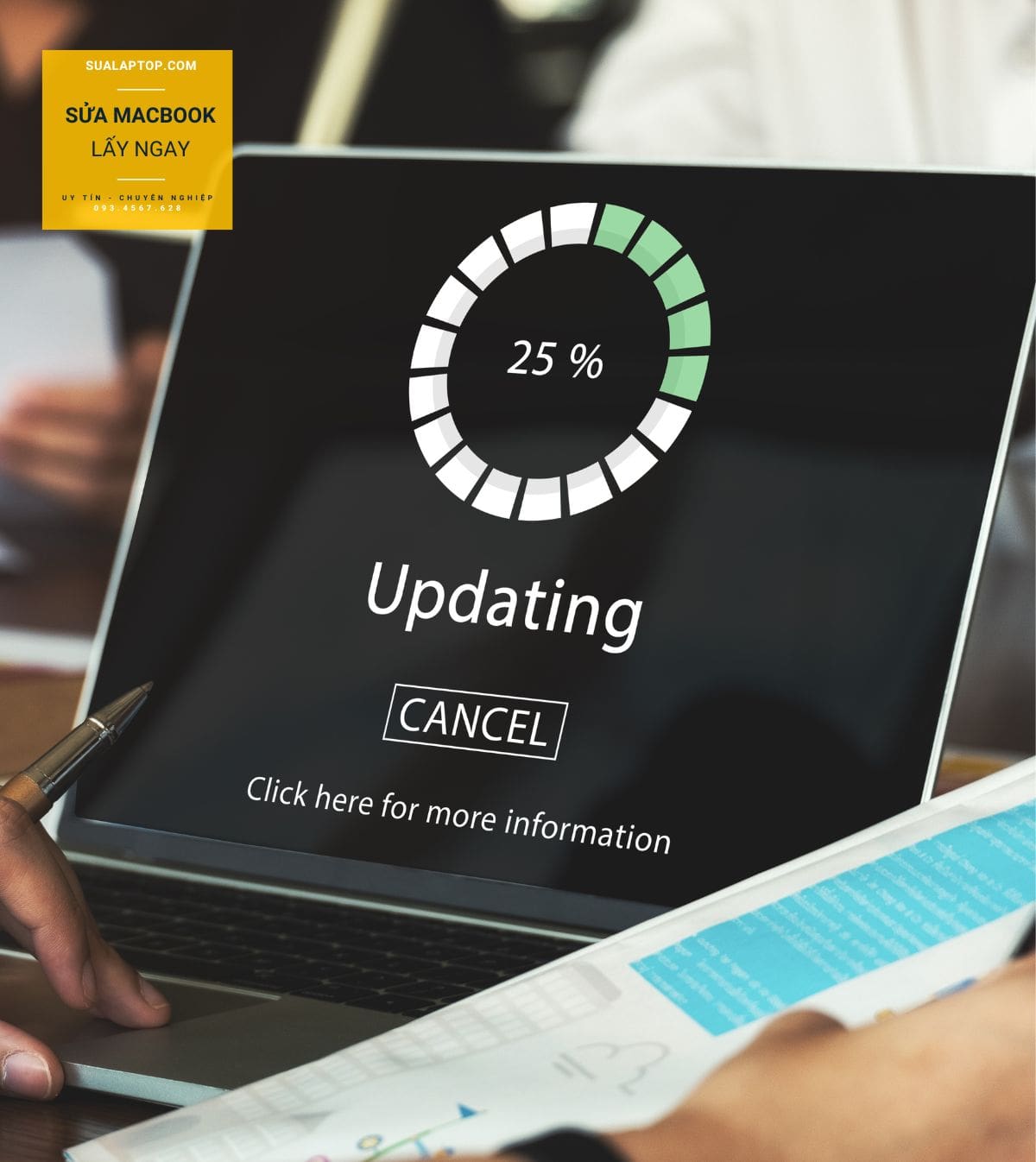
⭐ Nâng cấp có thể giúp tối ưu hóa khả năng tương thích giữa hệ điều hành và phần cứng
Nếu một phiên bản mới của phần mềm hoặc hệ điều hành được thiết kế để tương thích tốt hơn với phần cứng mới, việc nâng cấp có thể giúp tối ưu hóa khả năng tương thích giữa hai khối lượng này. Điều này có thể làm cho laptop của bạn chạy nhanh hơn và mượt mà hơn khi sử dụng các ứng dụng hoặc phần mềm mới.
⭐ Laptop trong tình trạng sẵn sàng cho các tính năng và chuẩn kết nối mới trong tương lai
Việc nâng cấp phần mềm và hệ điều hành cũng giúp laptop của bạn trở nên sẵn sàng cho các tính năng và chuẩn kết nối mới trong tương lai. Ví dụ, nếu bạn muốn kết nối laptop của mình với một thiết bị IoT (Internet of Things) mới, bạn có thể cần một phiên bản mới của hệ điều hành để làm điều đó. Việc nâng cấp phần mềm và hệ điều hành đảm bảo rằng laptop của bạn sẽ đáp ứng được các yêu cầu kết nối mới nhất.
⭐ Sửa lỗi và vấn đề đã xuất hiện trên phiên bản phần mềm hoặc hệ điều hành cũ
Nếu laptop của bạn đang gặp phải các lỗi hoặc vấn đề, việc nâng cấp phần mềm và hệ điều hành có thể giải quyết vấn đề này. Các phiên bản mới thường sửa các lỗi và vấn đề đã xuất hiện trên phiên bản cũ, giúp laptop của bạn hoạt động tốt hơn.
⭐ Có khả năng sao lưu dữ liệu và cài đặt lại các ứng dụng một cách dễ dàng
Trong quá trình nâng cấp phần mềm và hệ điều hành, bạn cần sao lưu dữ liệu và cài đặt lại các ứng dụng. Tuy nhiên, việc này thường không quá khó khăn, vì nhiều phiên bản mới cung cấp công cụ để sao lưu và phục hồi dữ liệu. Việc sử dụng các công cụ này có thể giúp bạn tiết kiệm thời gian và nỗ lực trong quá trình nâng cấp.
⭐ Cải thiện khả năng kết nối mạng, đảm bảo bạn duy trì kết nối ổn định và nhanh chóng
Một số phiên bản mới của hệ điều hành có thể cải thiện khả năng kết nối mạng của laptop của bạn, đảm bảo rằng bạn có thể duy trì kết nối ổn định và nhanh chóng. Điều này đặc biệt hữu ích đối với những người sử dụng laptop để làm việc từ xa hoặc kết nối với những thiết bị khác.


⭐ Nâng cấp giúp giảm nguy cơ bị tấn công
Việc nâng cấp phần mềm và hệ điều hành cũng có thể giúp giảm nguy cơ bị tấn công. Các phiên bản mới thường đi kèm với các tính năng bảo mật mới, giúp bạn bảo vệ thông tin cá nhân và dữ liệu quan trọng của bạn khỏi các cuộc tấn công.
⭐ Nâng cấp đảm bảo bạn có thể sử dụng các ứng dụng mới nhất mà không gặp khó khăn
Cuối cùng, việc nâng cấp phần mềm và hệ điều hành cũng đảm bảo rằng bạn có thể sử dụng các ứng dụng mới nhất mà không gặp khó khăn. Với các phiên bản mới của phần mềm và hệ điều hành, bạn có thể sử dụng các ứng dụng và phần mềm mới nhất để đáp ứng nhu cầu của bạn.
Việc nâng cấp phần mềm và hệ điều hành là rất quan trọng vì nó giúp laptop của bạn luôn hoạt động tốt và đáp ứng được các yêu cầu của bạn. Tuy nhiên, việc nâng cấp cũng có thể làm laptop của bạn chậm lại hoặc có vấn đề nếu không thực hiện đúng cách. Để đảm bảo rằng bạn thực hiện nâng cấp Laptop đúng cách, bạn có thể sử dụng dịch vụ nâng cấp laptop của các công ty chuyên nghiệp.
Ưu điểm khi nâng cấp Laptop tại Sualaptop.com
Mỗi khi sử dụng laptop trong thời gian dài, laptop của bạn sẽ xuất hiện nhiều vấn đề phần cứng và phần mềm. Để giải quyết các vấn đề này, việc nâng cấp laptop là điều cần thiết để laptop của bạn hoạt động mượt mà hơn. Tuy nhiên, không phải ai cũng có kỹ năng và kiến thức để tự nâng cấp laptop cho mình. Vì vậy, chúng ta cần tìm đến các dịch vụ nâng cấp laptop tin cậy và chuyên nghiệp.
Hãy cùng khám phá những lợi ích mà bạn sẽ nhận được nếu sử dụng dịch vụ nâng cấp laptop của chúng tôi.

Dịch vụ nâng cấp Laptop uy tín chất lượng tốt tại Thành phố HCM
✅ Bảo hành đáng tin cậy:
Sự đảm bảo về chất lượng sản phẩm luôn là tiêu chí hàng đầu của Sualaptop.com. Chúng tôi cam kết bảo hành đầy đủ từ 6 tháng đến 2 năm. Bạn sẽ yên tâm sử dụng sản phẩm của chúng tôi trong thời gian dài, mà không lo lắng về vấn đề bảo hành.
✅ Kinh nghiệm hàng đầu:
Nếu bạn đang tìm kiếm dịch vụ nâng cấp laptop chuyên nghiệp và có kinh nghiệm, Sualaptop.com là một lựa chọn tuyệt vời. Với hơn 10 năm kinh nghiệm trong lĩnh vực dịch vụ sửa chữa laptop, chúng tôi tự hào xác lập uy tín hàng đầu trong ngành.
✅ Quy trình chuyên nghiệp:
Mọi bước đều được thực hiện tỉ mỉ và minh bạch, đảm bảo chất lượng và sự hài lòng tối đa từ phía bạn. Chúng tôi áp dụng quy trình sửa chữa laptop chuyên nghiệp để đảm bảo tính năng suất mà không làm ảnh hưởng đến dữ liệu và hệ thống của bạn.

Quy trình NÂNG CẤP LAPTOP CHUYÊN NGHIỆP
Quy trình chuyên nghiệp của chúng tôi bao gồm các bước sau:
⭐️ Kiểm tra và đánh giá laptop của bạn
Trước khi bắt đầu sửa chữa, chúng tôi sẽ kiểm tra và đánh giá laptop của bạn để xác định vấn đề và cung cấp cho bạn những giải pháp tốt nhất.
⭐️ Đưa ra các giải pháp nâng cấp
Dựa trên kiểm tra sơ bộ, chúng tôi sẽ đưa ra các giải pháp nâng cấp phù hợp với nhu cầu của bạn. Chúng tôi sẽ giải thích chi tiết về từng giải pháp và giúp bạn lựa chọn một cách thông minh.
⭐️ Thực hiện nâng cấp
Sau khi quyết định giải pháp, chúng tôi sẽ tiến hành nâng cấp laptop của bạn. Mọi công việc được thực hiện tỉ mỉ và cẩn thận, đảm bảo tí nh ổn định và hiệu suất tốt nhất cho sản phẩm của bạn.
⭐️ Kiểm tra và bảo trì
Sau khi hoàn thành quy trình nâng cấp, chúng tôi sẽ tiến hành kiểm tra lại laptop của bạn để đảm bảo rằng mọi thứ hoạt động tốt nhất. Nếu có vấn đề gì xảy ra, chúng tôi sẽ tiến hành bảo trì miễn phí để khắc phục sự cố.

CAM KẾT CHẤT LƯỢNG, UY TÍN TỪ SUALAPTOP.COM
✅ Cam kết hoàn tiền:
Tại Sualaptop.com, chúng tôi cam kết hoàn tiền lại toàn bộ chi phí sửa chữa nếu bạn không hài lòng với dịch vụ của chúng tôi. Với cam kết này, bạn có thể yên tâm sử dụng dịch vụ của chúng tôi mà không lo lắng về các rủi ro tài chính.
✅ Linh kiện chính hãng:
Tất cả linh kiện được sử dụng trong quá trình nâng cấp đều là linh kiện chính hãng và được xác thực. Điều này đảm bảo tính ổn định và hiệu suất tối đa cho sản phẩm của bạn.
Chúng tôi luôn đảm bảo sử dụng các linh kiện chính hãng và có nguồn gốc rõ ràng để bạn hoàn toàn yên tâm về chất lượng sản phẩm của mình.
✅ Sửa chữa miễn phí:
Nếu sau quá trình sửa chữa, laptop của bạn gặp phải các vấn đề mới liên quan đến phiên bản nâng cấp của chúng tôi, chúng tôi cam kết sẽ kiểm tra và thực hiện sửa chữa miễn phí cho bạn. Điều này giúp bạn tiết kiệm được chi phí và yên tâm hơn về sản phẩm của mình.


✅ Bảo hành dễ dàng:
Chúng tôi đơn giản hóa chính sách bảo hành bằng việc kích hoạt bảo hành qua số điện thoại. Với hệ thống bảo hành toàn quốc, bạn có thể yên tâm về quyền lợi của mình mọi lúc, mọi nơi.
✅ Bảo hành rộng rãi:
Ngoài chính sách bảo hành cơ bản, chúng tôi cung cấp thời gian bảo hành lên đến 12 tháng ngay lập tức, để mang lại sự an tâm tuyệt đối cho bạn. Chúng tôi có cơ sở rộng khắp nơi, giúp bạn tiếp cận dễ dàng và thuận tiện hơn.
✅ Giảm giá cho học sinh sinh viên
Cũng như những chính sách ưu đãi khác, chúng tôi cung cấp chương trình giảm giá từ 15 – 20% dành cho học sinh, sinh viên và khách hàng cũ. Điều này giúp các bạn có thể tiết kiệm chi phí mà vẫn sử dụng được dịch vụ nâng cấp laptop chất lượng cao tại Sualaptop.com.
HOTLINE Tư vấn nâng cấp Laptop miễn phí 
SỬALAPTOP.COM chuyên sửa chữa các dòng máy laptop và nâng cấp laptop. Cam kết đạt được kết quả như khách hàng mong chờ. Cung cấp các dịch vụ, hậu mãi làm hài lòng quý khách. Hãy liên hệ số 093.4567.628 để được tư vấn cũng như đặt lịch sửa chữa của chúng tôi.